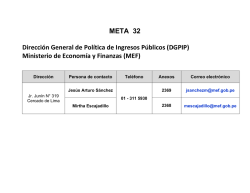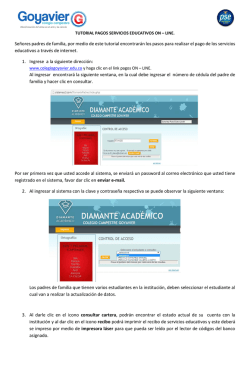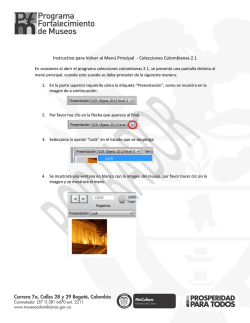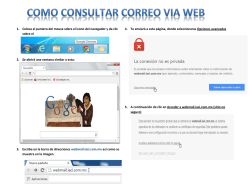Manual de Usuario - Módulo Utilitarios V. 02.14.04.00
Manual de Usuario Módulo Utilitario Sistema Integrado de Gestión Administrativa SIGA Dirigido a: Gobierno Nacional, Gobierno Regional y Gobierno Local Versión del Aplicativo 16.01.00 De fecha 04 de febrero de 2016 Manual de Usuario - Módulo Utilitarios INDICE I. INTRODUCCIÓN ................................................................................................... 3 II. OBJETIVO ............................................................................................................. 3 III. ACCESO AL SISTEMA ......................................................................................... 4 3.1. Acceso al Sistema ...................................................................................... 4 3.2. Acceso al Módulo ....................................................................................... 5 IV. DESCRIPCIÓN DEL MÓDULO ............................................................................. 6 4.1. Barra de Menú ............................................................................................. 6 V. FUNCIONALIDAD DEL MÓDULO......................................................................... 7 5.1. Archivo ........................................................................................................ 7 5.1.1. Salir del Sistema................................................................................. 7 5.2. Procesos ..................................................................................................... 8 5.2.1. Transmisión de Datos (Ajuste) .......................................................... 8 5.3. Utilitarios ....................................................................................................12 5.3.1. Ejecutar Scripts Personalizados ..................................................... 13 5.3.2. Soporte Mef ...................................................................................... 15 5.4. Ayuda .........................................................................................................17 5.4.1. Acerca de… ...................................................................................... 17 2 Manual de Usuario - Módulo Utilitarios I. INTRODUCCIÓN La Oficina General de Tecnología de la Información – OGTI, del Ministerio de Economía y Finanzas, ha considerado conveniente crear el aplicativo informático del Módulo Utilitarios del Sistema Integrado de Gestión Administrativa – SIGA, con la finalidad de permitir a los usuarios, la ejecución de procedimientos para recopilar, actualizar y/o consultar información de la Base de Datos del SIGA y ser remitida al MEF. Este Módulo comprende las funcionalidades de Transmisión de Datos, Ejecución de Scripts Personalizados y Soporte MEF. II. OBJETIVO El presente Manual tiene como objetivo, guiar a los usuarios responsables de la Unidad Ejecutora, en los procedimientos para efectuar la Transmisión de Datos, ejecutar los Scripts personalizados y enviar información al MEF, facilitando la recolección de datos, personalización de configuraciones y la interacción con Soporte SIGA MEF para dar solución a las casuísticas reportadas, con mayor eficacia, eficiencia y a distancia. 3 Manual de Usuario - Módulo Utilitarios III. ACCESO AL SISTEMA Esta sección detalla el procedimiento para el acceso al Módulo Utilitarios. 3.1. Acceso al Sistema Para iniciar la ejecución del Sistema, el Usuario deberá ubicar en su pantalla el ícono correspondiente al SIGA y dar doble clic sobre él. El Sistema presentará la ventana de Bienvenida al SIGA, en la cual el Usuario ingresará el Usuario y Clave de acceso correspondiente. Nota: La clave se diferencia entre mayúsculas y minúsculas. Además, es de uso personal e intransferible. Es responsabilidad del Usuario la confidencialidad de la misma. Seguidamente, dar clic en el icono Conectar . El Sistema presentará la ventana SIGA Versión mostrando los iconos de acceso a los Módulos del SIGA a los que tenga acceso el Usuario. 4 Manual de Usuario - Módulo Utilitarios 3.2. Acceso al Módulo Para acceder al Módulo Utilitarios, dar doble clic al ícono Módulo Utilitarios . Se presentará la ventana principal del Módulo Utilitarios, conteniendo los Sub Módulos: Archivo, Procesos, Ventana y Ayuda, los mismos que se muestran a continuación 5 Manual de Usuario - Módulo Utilitarios IV. DESCRIPCIÓN DEL MÓDULO La presente sección describe la Barra de Menú y Funcionalidad de los Sub Módulos que contiene el Módulo Utilitarios. 4.1. Barra de Menú La Barra de Menú ubicada en la parte superior de la ventana principal del Módulo Utilitarios contiene los Sub Módulos: Archivo, Procesos, Utilitarios, Ventana, y Ayuda, como se muestra a continuación: Nombre Descripción Archivo Contiene la opción Salir, que permite retornar al escritorio de Windows. Procesos Permite exportar los datos provenientes de los Módulos de Patrimonio, Logística y PpR, para ser remitidos al MEF. Utilitarios Permite ejecutar Scripts Personalizados para modificar valores específicos. Así como ejecutar los Scripts de Consulta para recopilar información de la Base de Datos del SIGA sobre las casuísticas que se presentan en el Sistema, para ser analizadas por el área de Soporte MEF. Ayuda Muestra la información relacionada a la versión del SIGA, así como el Copyright. 6 Manual de Usuario - Módulo Utilitarios V. FUNCIONALIDAD DEL MÓDULO En esta sección, se describe las funcionalidades que contiene el Módulo Utilitarios, detallando cada uno de los Sub Módulos, así como las opciones contenidas en cada uno de ellos. 5.1. Archivo El Sub Módulo Archivo contiene la opción que permite salir del Módulo retornando al escritorio de Windows. 5.1.1. Salir del Sistema El ingreso a esta opción es siguiendo la siguiente ruta: “Archivo - Salir”, como se muestra a continuación: Al Ingresar a esta opción o al presionar las teclas Alt + F4, el Sistema mostrará el siguiente mensaje al Usuario, al cual dará clic en Sí, para salir de la aplicación: 7 Manual de Usuario - Módulo Utilitarios 5.2. Procesos El Sub Menú Procesos contiene la opción Transmisión de Datos. 5.2.1. Transmisión de Datos (Ajuste) Esta opción permite realizar la exportación de los datos de los Módulos de Logística, Patrimonio y PpR, para ser utilizado por el Usuario o ser remitidos al MEF. El ingreso a esta opción es siguiendo la siguiente ruta: “Procesos – Transmisión de Datos”, como se muestra a continuación: Al ingresar a esta opción el Sistema presentará la ventana Parámetros para la Transmisión de Datos. 8 Manual de Usuario - Módulo Utilitarios Esta opción, permite generar dos archivos de extensión .TXT y .RAR, de forma independiente o conjuntamente, los mismos que contienen información para ser utilizada por el Usuario o ser remitida al MEF: 1. Archivos de extensión .TXT: Contienen la información de acuerdo al año de Programación, año de Ejecución y fase de Programación, seleccionado en los filtros, para ser utilizado por el Usuario. 2. Archivo de extensión .RAR: Contiene la información completa del Ejercicio de acuerdo al año de Programación y año de Ejecución, seleccionado en los filtros, para ser remitido al MEF. Para realizar la exportación, el Usuario realizará el siguiente procedimiento: 1. Indicar los parámetros que serán tomados en cuenta para el proceso de exportación de la información, los cuales son los siguientes: Datos de la Programación: o Año Programación: Seleccionar el año de la Programación. o Nro Fase: Seleccionar la fase de la Programación (Requerido, Programado Anteproyecto, Aprobado). Datos de la Ejecución: o Año Ejecución: Seleccionar el año de Ejecución. Tipo: Seleccionar el tipo de archivo que se requiere exportar, activando la barra de despliegue : 9 Manual de Usuario - Módulo Utilitarios o o Todos: Indica que la exportación será de ambos archivos (.TXT Y .RAR). De Usuario: Indica que la exportación será de los archivos .TXT. o De Envío (ZIP): Indica que la exportación será del archivo .RAR. 2. Luego, dar clic en el botón . El Sistema presentará la ventana Buscar carpeta, en la cual se seleccionará la carpeta donde se almacenará la información. Nota: Previamente el Usuario debe haber creado una carpeta en el Explorador de Windows. 3. Seguidamente dar clic en el botón Aceptar, para iniciar el proceso de exportación. En la ventana se mostrará la descripción, hora de inicio, hora de fin y el tiempo que duró cada data exportada, así como un mensaje de avance del mismo. Nota: El campo Mes y sus valores Desde y Hasta, no influyen como parámetro para el proceso de exportación. 10 Manual de Usuario - Módulo Utilitarios 4. Finalizado la generación de los archivos, el Sistema mostrará un aviso, confirmando el éxito de la exportación. Si tipo de archivo seleccionado fue De Usuario, se mostrará el siguiente aviso, al cual dará clic en Aceptar. Si tipo de archivo seleccionado fue De Envío (ZIP) o Todos, se mostrará el siguiente aviso, al cual dará clic en Aceptar. 5. Verificar en la carpeta los archivos exportados. Si el tipo de archivo exportado fue De Envío (ZIP), la carpeta deberá contener un archivo encriptado de extensión .RAR. Si el tipo de archivo exportado fue De Usuario, la carpeta deberá contener los archivos .TXT, con la información correspondiente a: - Catálogo Precio Cuadro de Necesidades Metas Físicas 11 Manual de Usuario - Módulo Utilitarios - Ordenes de Adquisición ( En este archivo se han excluido las Planillas de Viáticos ) PAO Actualizado Patrimonio Pecosas Pedidos No Programados Personal Procesos Si el tipo de archivo exportado fue Todos, la carpeta deberá contener los archivos .txt y el archivo de extensión .rar, antes mencionados. 5.3. Utilitarios El Sub Menú Utilitarios contiene las opciones que permiten ejecutar Scripts Personalizados para modificar valores específicos. Asimismo, permite ejecutar los Scripts de Consulta para recopilar información de la Base de Datos del SIGA sobre las casuísticas que se presentan en el Sistema, para ser analizadas por el área de Soporte MEF. 12 Manual de Usuario - Módulo Utilitarios 5.3.1. Ejecutar Scripts Personalizados Esta opción permite al Usuario ejecutar los Scripts generados por el MEF, específicamente para actualizar Parámetros de Configuración y registros, en coordinación con la Unidad Ejecutora. El ingreso a esta opción es siguiendo la siguiente ruta: “Utilitarios – Ejecutar Scripts Personalizados”, como se muestra a continuación: Al ingresar a esta opción, el Sistema presentará la ventana Ejecución de Scripts Personalizados, con la información de los Scripts Personalizados que ya han sido ejecutados en el Sistema, mostrando los siguientes datos: #: Muestra el código del Script. Descripción: Muestra el nombre del archivo .rar ejecutado. : Cuando se muestra con este check, indica que el script se ha ejecutado satisfactoriamente. : Cuando se muestre en ‘x’, indica que el proceso se ejecutó erróneamente. OK: Indica que el script fue ejecutado. 13 Manual de Usuario - Módulo Utilitarios Para ejecutar el Script, el Usuario dará clic en el botón , el Sistema mostrará la ventana Seleccione el archivo a importar, en la cual se ubicará el archivo de extensión .rar conteniendo el Script respectivo. Seguidamente dar clic en Abrir para realizar la carga del Script. Validación: La ruta del archivo .rar no debe poseer espacios en blanco, de lo contrario el Sistema mostrará el siguiente mensaje Usuario: A continuación, el Sistema mostrará el siguiente mensaje al Usuario, al cual dará clic en Aceptar para efectuar la ejecución del Script: Verificar en la ventana Ejecución de Scripts Personalizados, si el Script se ejecutó satisfactoriamente. Para salir de la ventana, dará clic en el botón Salir . 14 Manual de Usuario - Módulo Utilitarios 5.3.2. Soporte Mef Esta opción permite al Usuario ejecutar los Scripts de Consulta generados por el área de Soporte del MEF, específicamente para recopilar información de la Base de Datos del SIGA de la Unidad Ejecutora, sobre las casuísticas que se presentan en el Sistema, para ser analizadas por el área de Soporte MEF. El ingreso a esta opción es siguiendo la siguiente ruta: “Utilitarios – Soporte Mef”, como se muestra a continuación: Al ingresar a esta opción, el Sistema presentará la ventana Script Soporte, en la cual, dará clic en el botón . El Sistema mostrará la ventana Seleccione Archivo Rar, en la cual el Usuario deberá ubicar el archivo de extensión .rar enviado por Soporte MEF conteniendo el script que recopilará información de la Base de Datos del SIGA. Seguidamente, dar clic en Abrir para realizar la carga del script. Previamente el Usuario debe haber creado una carpeta en el Explorador de Windows. 15 Manual de Usuario - Módulo Utilitarios Validación: La ruta del archivo .RAR no debe poseer espacios en blanco, de lo contrario el Sistema mostrará el siguiente mensaje Usuario: A continuación, el Sistema mostrará el siguiente mensaje de verificación, al cual dará clic en Aceptar. Terminado el proceso, el Sistema mostrará el siguiente mensaje al Usuario: Para salir de la ventana, dar clic en el botón . El Sistema generará el archivo .rar conteniendo el resultado del Script ejecutado para su envío a Soporte, en la misma carpeta donde se guardó el archivo .rar, 16 Manual de Usuario - Módulo Utilitarios 5.4. Ayuda El Sub Módulo Ayuda contiene la opción ‘Acerca de…’ que muestra al Usuario la información relacionada a la versión del SIGA que tiene instalada la Unidad Ejecutora, así como el Copyright o Derechos del Autor del SIGA - Ministerio de Economía y Finanzas. 5.4.1. Acerca de… El ingreso a la opción es siguiendo la siguiente ruta: “Ayuda – Acerca de…”, como se muestra a continuación: Al Ingresar a esta opción, el Sistema presentará la ventana Acerca de, con la siguiente información: Descripción completa de la sigla SIGA. Versión del SIGA para Windows, que tiene instalada actualmente la Unidad Ejecutora. Copyright ‘Derechos del Autor del SIGA: Ministerio de Economía y Finanzas’. 17 Manual de Usuario - Módulo Utilitarios Autor: Oficina General de Tecnologías de la Información - SIGA Fecha de Publicación: 08/02/2016 18
© Copyright 2024